PS设计高光抽象美女海报教程(3)
- 2021-05-14 17:22
- 来源/作者:eNet硅谷动力/悍燃
- 己被围观 次
和上面同样的方法,在另一面也制作出同样的效果 将图层不透明度设置为60%得到如下效果 4.将扭曲的3D纹理,复制粘贴到画布上,如图所示。按住CTRl键,
和上面同样的方法,在另一面也制作出同样的效果

将图层不透明度设置为60%得到如下效果

4.将扭曲的3D纹理,复制粘贴到画布上,如图所示。按住CTRl键,用鼠标左键点击人物图层调出选区

在选择到新粘贴的3D纹理图层上,选择菜单上的“编辑>清除“,人物就会显现出来

给图层添加图层蒙版,用画笔工具将便用抹掉
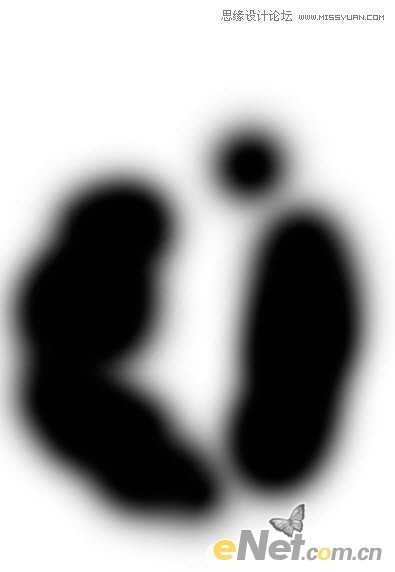
得到如下效果

用雨笔刷如图添加一些下雨效果

使用白色软笔刷,刷出一些灯光效果,适当调整不透明度
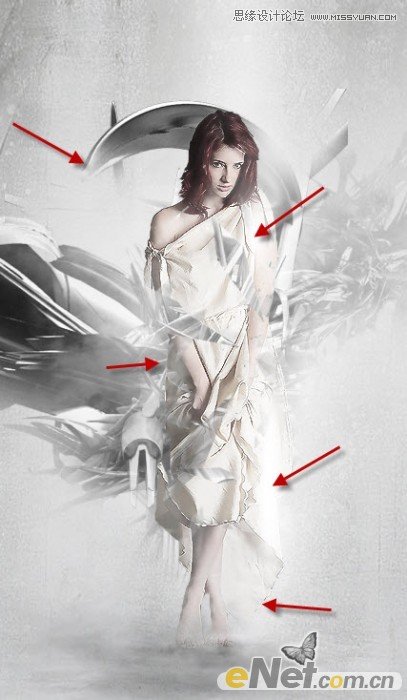
(责任编辑:xiaochuan)
*PSjia.COM 倾力出品,转载请注明来自PS家园网(www.psjia.com)
上一篇:PS设计梦幻炫彩效果的跑车场景
下一篇:PS绘制透明质感的化妆品瓶子教程




